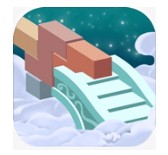win10 自带 截图怎么用_如何使用win10自带截图功能
作者:56下载小编 来源:56下载 时间:2024-07-20 16:32:01
我们经常会对电脑进行各种截图,通常可以使用系统中的截图功能来快速截图,不过有很多使用win10系统用户并不知道自带截图怎么用吧,其实使用方法也不难,本文这就给大家详细介绍一下使用win10自带截图功能的详细方法吧。
推荐:windows10纯净版64位下载
具体方法如下:
1、在小娜中搜索“截图工具”。
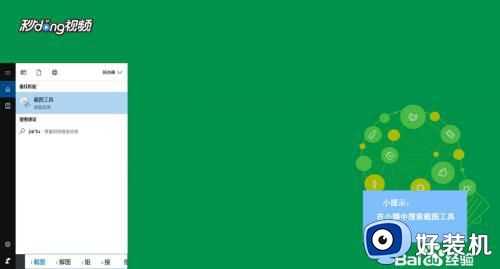
2、点击打开“截图工具”。
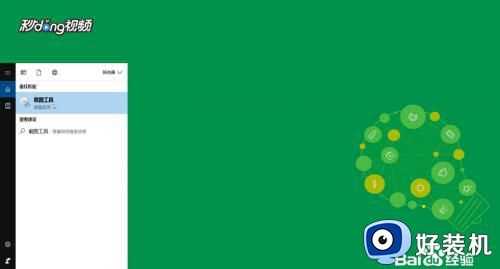
3、点击“新建”选项。
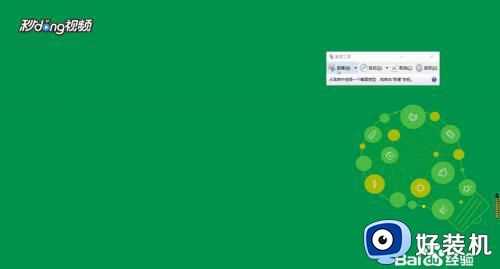
4、框选所需部分即可截图。
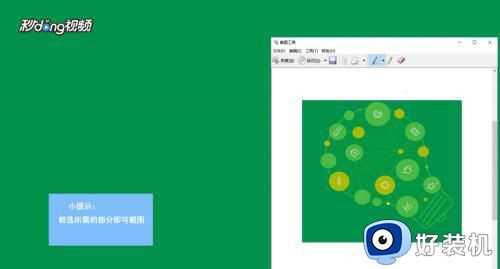
上述给大家讲解的就是如何使用win10自带截图功能的详细内容,有需要的用户们可以按照上面的方法来进行使用就可以了。